有代码就能制作个人工具箱,通俗讲就是把个人常用的一些Excel功能收集到一个或多个选项卡内;这些Excel功能可以是系统自带的,也可以是VBA代码自定义的;这些VBA代码,可能是你自己写的,更大可能是你从网上搜集的……
那么如何制作这样的工具箱呢?会不会很复杂?——其实很简单
LOOK YI LOOK
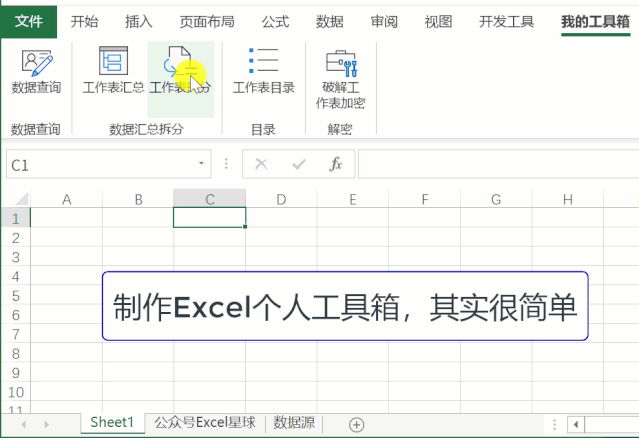
如需制作上图所示的个人Excel工具箱,操作步骤如下▼
一 制作个人工具箱
[1]收集代码:[多么痛的领悟]
新建一个Excel文件,另存为.xlsm格式。工作簿的名称和保存位置都随意
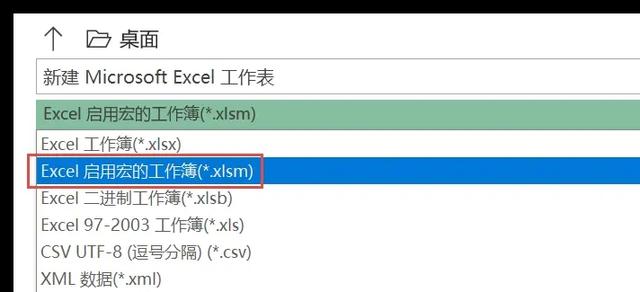
将收集到的VBA代码转移到该工作簿
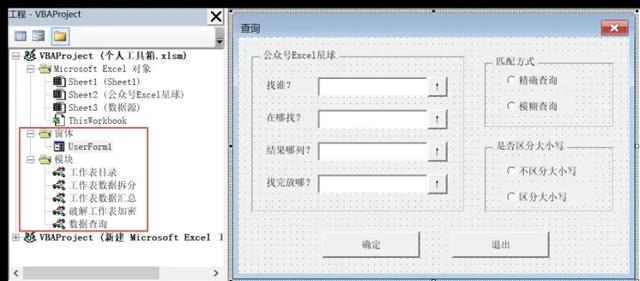
[2]另存为xlam格式
依次点击[文件]→[另存为],保存文件类型为".xlam",即加载宏文件;改一个狂拽霸气的文件名,点击[保存],最后关闭另存为对话框。
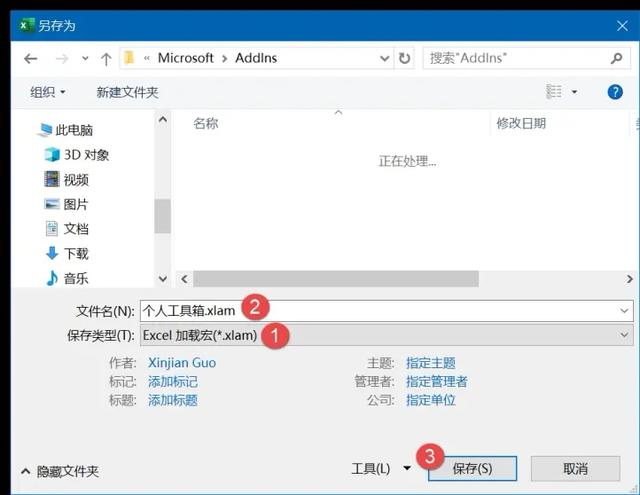
一般情况下,当选择文件类型为xlam时,系统会自动修改文件保存路径。比如
C:甥敳獲用户名AppDataRoamingMicrosoftAddIns
这是Excel加载宏的自启动路径,会随着Excel软件的启动而自动启动。因此加载宏文件保存到自启动路径下,就等于自动安装加载了。
当然也有例外的情况,这个时候我们可以通过[加载宏管理器]安装加载宏。
在[开发工具]选项卡下,单击[Excel加载项],打开[加载项]对话框。然后点击[浏览]按钮,在相关路径下找到目标".xlam"文件,单击[确定],将该加载宏添加到加载项对话框。
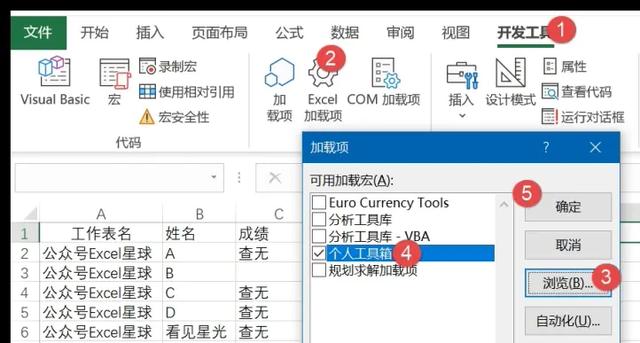
最后关闭这个工作簿。
[3]设置自定义选项卡
打开一个后缀名为".xlsx"的任意工作簿,依次单击[文件]→[选项]→[自定义功能区]。在[自定义功能区]选项列表中单击右键,添加一个新选项卡,并重命名,例如命名为:熊大熊二,本例命名为[我的工具箱]。
操作过程动画演示..
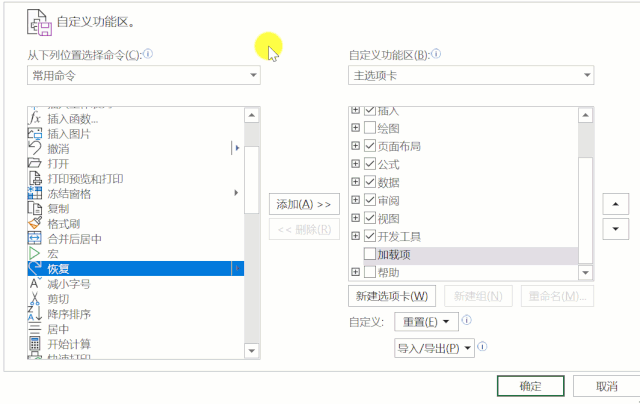
右键单击选项卡[我的工具箱],在弹出的右键菜单中单击[添加新组]。右键单击该组,重命名为数据查询。
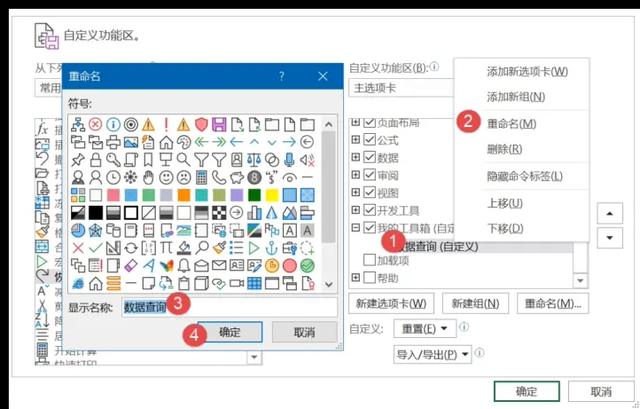
点击[从下列位置选择命令]右侧的倒三角,打开选项列表,选择[宏],会得到一个来自加载宏文件的宏名列表。
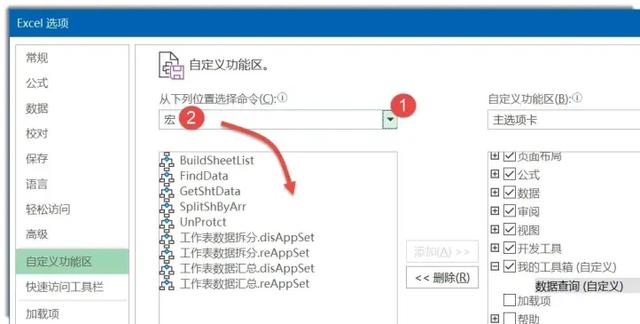
选中作用为数据查询的宏名称,本例为FindData,添加到[数据查询]组。在组中,右键单击宏名称,在弹出的右键菜单中选择重命名。为其设置合适的图标和名称。
动画演示过程如下..
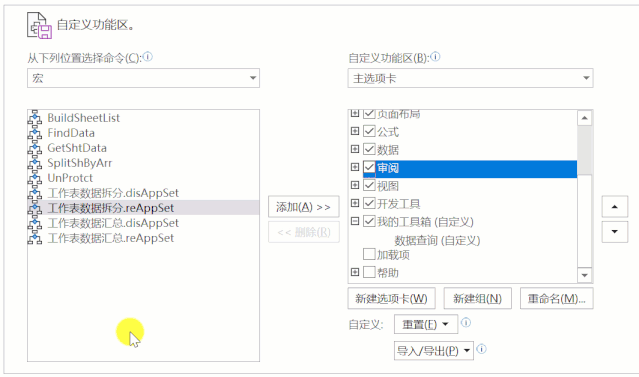
至此我们第一个宏命令就制作完成了。点击[确定]按钮,关闭[自定义功能区]对话框,回到Excel界面,可以看到Excel多出一个名为[我的工具箱]的选项卡。在该选项卡下单击[数据查询]命令,即可使用相关VBA窗体功能。
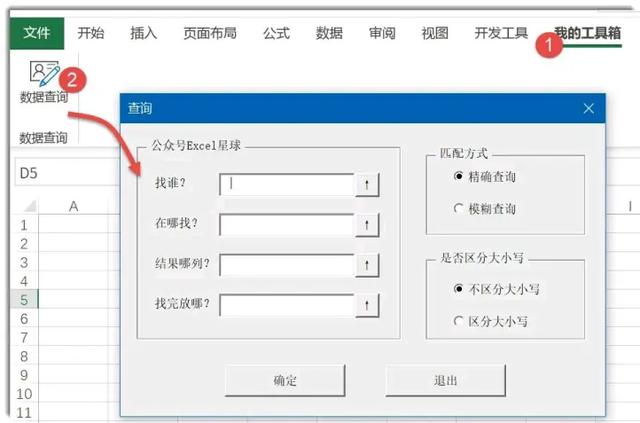
重复以上步骤,继续添加其它功能组和宏命令即可。
如此这般,我们的个人工具箱就制作完成了,是不是很简单?





















 590
590

 被折叠的 条评论
为什么被折叠?
被折叠的 条评论
为什么被折叠?








